在adobe 中,你能用几种简单的形状制作包装盒。将一维空间内的物体拉伸,再加入底,侧面和阴影,从而赋予三维效果的真实感。这篇教程是个小小的范例,希望它能帮助你正确的绘制物体。素材是一张柠檬图案的矢量图,我们要做的是以这张图为基础创建一个圆柱体。(如下图)

FEVTE编注:更多 AI教程讨论及AI作品交流请到飞特论坛AI交流区:http://bbs.fevte.com/forum-52-1.htm
下面我们开始学习 教程内容:
1、从圆形创建椭圆
选择整个的圆形对象,用选择工具向上拖动定型框上底边中心的控制手柄,将圆形垂直压缩,取消对对象的选择。(图01)
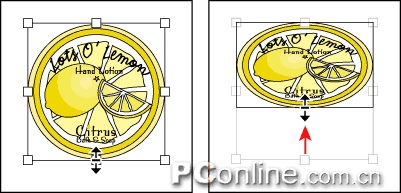
图01
2.打开智能辅助线
从视图菜单中选择智能辅助线(view > smart guides)。智能辅助线是adobe illustrator创建的临时网格,显示出路径、节点和角度。它可以帮助你选择锚点并吸附它们,这样,你就可以对对象进行精确的创建、编辑、移动、对齐和变换。在这里,你将使用智能辅助线来对齐形状。
3.创建圆柱体的底面
从工具箱中选择直接选取工具,选择柠檬图案中最外边的淡黄色椭圆形。按住alt+shift(windows)或option+shift() ,用鼠标拖动椭圆向下移动,在椭圆原件的下方建立一个副本。调整副本的摆放位置,直到智能辅助线显示副本处于原始图形的正下方。(图02)
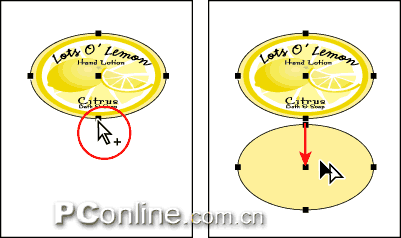
图02
4.创建圆柱体的左侧面
选择钢笔工具,按住shift点击位于上边的椭圆的左锚点,然后点击下边的椭圆的左锚点,在两个椭圆之间建立一条线段。(图03)
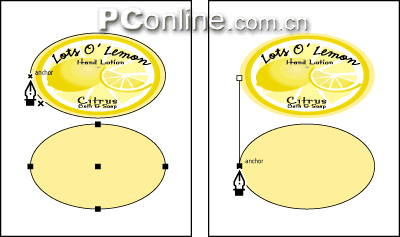
图03
5.完成圆柱体的侧面
点击下面椭圆的右锚点,然后点击上面椭圆的右锚点,再次点击第一个椭圆的左锚点。这样,你就完成了一个长方形,它将作为圆柱体的侧面。(图04)
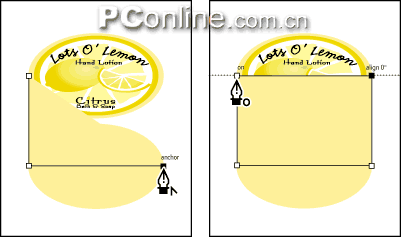
图04 6.连接圆柱体的侧面和底面
【AI制作包装盒教程】相关文章:
